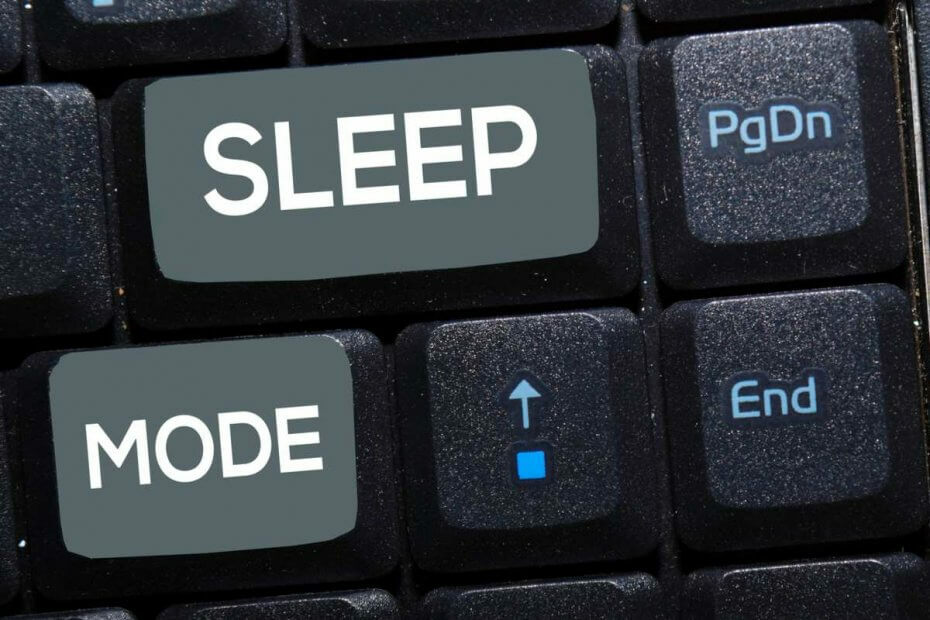Questo software manterrà i tuoi driver attivi e funzionanti, proteggendoti così da errori comuni del computer e guasti hardware. Controlla subito tutti i tuoi driver in 3 semplici passaggi:
- Scarica DriverFix (file di download verificato).
- Clic Inizia scansione per trovare tutti i driver problematici.
- Clic Aggiorna driver per ottenere nuove versioni ed evitare malfunzionamenti del sistema.
- DriverFix è stato scaricato da 0 lettori questo mese.
I possessori di tablet Windows 8 hanno sempre avuto problemi con la data e l'ora del sistema sui propri dispositivi e abbiamo segnalato molto tempo fa un certo problema per i possessori di Surface Pro 2. E ora sembra che anche Asus VivoTab Smart sia interessato.
Ho notato poco dopo l'aggiornamento dell'Asus VivoTab Smart a Windows 8.1 (da Windows 8) — che a volte (ma non tutte), la data e l'ora del sistema non saranno corrette. A volte è veloce come tre ore, ma altre molto più a lungo. È interessante notare che se si accede a Impostazioni PC> Ora e impostazioni e quindi si disattiva l'opzione "Imposta ora automaticamente" e quindi si riattiva, l'ora e la data sono corrette. Tuttavia, l'ora sarebbe di nuovo sbagliata dopo un arresto. Seguendo gli altri consigli e discussioni su questo forum, sono entrato nel desktop e ho fatto clic sull'ora nell'angolo in basso a destra dello schermo. Da qui ho confermato che il fuso orario era corretto e ho cambiato la data e l'ora. Ciò risolve il problema durante la sessione corrente, ma l'ora e la data sono nuovamente errate al riavvio.
Leggi anche: I tappetini per mouse Elan non funzionano per alcuni utenti di Windows 8.1
Puoi vedere come appare il problema andando rapidamente nel problema dettagliato sopra da un utente nei forum di supporto della comunità Microsoft. E qui ci sono alcune potenziali soluzioni.
Alcune soluzioni rapide per data e ora errate sul tablet Windows 8.1
- Clicca sul 'data e ora'area di notifica nella barra delle applicazioni
- Da lì, seleziona "Modificare le impostazioni di data e ora’
- Ora, nella finestra di data e ora, dovrai fare clic su "Tempo di Internet'scheda'
- Da qui, fare clic su "Cambia impostazioni' opzione
- Se 'Sincronizzazione con un time server Internet'non è selezionato, quindi assicurati di averlo controllato
- Modificare server orari diversi e salva e vedi se questo ha risolto il problema
Se il problema persiste, puoi provare quanto segue:
- Apri il "Prompt dei comandi" e seleziona "Esegui come amministratore"
- Esegui i seguenti comandi uno per uno e premi invio dopo ogni comando nella finestra del prompt dei comandi:
- arresto netto w32time
- w32tm/annulla registrazione
- w32tm/registrati
- avvio netto w32time
- w32tm /resync
Riavvia e poi controlla se il problema persiste. In tal caso, prova a eseguire una scansione SFC
Il comando "sfc / scannow" esegue la scansione di tutti i file di sistema protetti e sostituisce le versioni errate con le versioni Microsoft corrette.
- Apri il "Prompt dei comandi" e seleziona "Esegui come amministratore"
- Esegui il seguente comando: sfc /scannow
- Segui le istruzioni e completa la scansione
Leggi anche: Risolto: "Questo articolo non è più disponibile" in Windows Store